3. Korekta zgłoszenia ZUS RUD
4. Import plików .xml oraz .xls do PUE-ZUS
5. Lista wygenerowanych ZUS RUD
Od 1 stycznia 2021 ustawodawca wprowadził obowiązek zgłaszania w ZUS faktu zawarcia umowy o dzieło. Zgłoszenie ma charakter jedynie informacyjny i nie pociąga za sobą żadnych konsekwencji w zakresie rozliczania umów o dzieło, pozostają one nadal zwolnione z obowiązku opłacania składek na ubezpieczenia społeczne.
Opcja elektronicznej wysyłki formularza ZUS RUD dostępna jest jedynie przez portal PUE-ZUS, ale żeby wyjść naprzeciw oczekiwaniom Użytkowników serwis umożliwia szybkie wygenerowanie formularza, który:
- można pobrać w formacie pdf w celu jego wydruku, lub
- w postaci plików xml lub xls, które można zaimportować do PUE-ZUS.
W formularzu ZUS RUD do wypełnienia i wydruku można przekazać informację o maksymalnie dziesięciu umowach o dzieło zawartych z danym wykonawcą.
1. Co to jest ZUS RUD i kogo dotyczy?
Umowa o dzieło jako jedna z podstawowych form zatrudnienia dotychczas nie wymagała konieczności zgłaszania jej do ZUS-u, nie była oskładkowana, jedynie była objęta podatkiem dochodowym. Po 1 stycznia 2021 zmiana nastąpiła tylko w zakresie zgłaszania do urzędu faktu zawarcia z wykonawcą takiej umowy. Nadal nie będzie ona obciążona składkami na ubezpieczenia.
Formularz ZUS RUD należy złożyć w ciągu 7 dni od zawarcia umowy o dzieło.
O zawarciu umowy o dzieło płatnik składek lub osoba fizyczna zlecająca dzieło zawiadamia ZUS. Obowiązek ten nie dotyczy umów o dzieło:
- zawartych z własnym pracownikiem,
- wykonywanych na rzecz własnego pracodawcy, ale zawartych z innym podmiotem,
- zawartych z osobami prowadzącymi działalność gospodarczą na wykonanie przez nie usług, które wchodzą w zakres prowadzonej działalności,
- zawartych przez podmiot lub jednostkę organizacyjną (np. stowarzyszenie, fundację, spółkę prawa handlowego, itp.), która nie jest płatnikiem składek (nie musi rejestrować się w ZUS jako płatnik składek, bo nie zgłasza do ubezpieczeń społecznych co najmniej jednego ubezpieczonego).
2. Jak wygenerować druk ZUS RUD?
Dla każdego nowego wykonawcy dzieła, zleceniodawca musi złożyć oddzielny formularz ZUS RUD. W jednym formularzu ZUS RUD można wykazać maksymalnie 10 umów zawartych z jednym wykonawcą.
2.1. ZUS RUD w Zaświadczenia/Raporty ZUS
Aby wygenerować formularz ZUS RUD należy przejść do zakładki Deklaracje ➡ Zaświadczenia/Raporty Zus. W tej części należy wybrać opcję Wygeneruj ZUS RUD
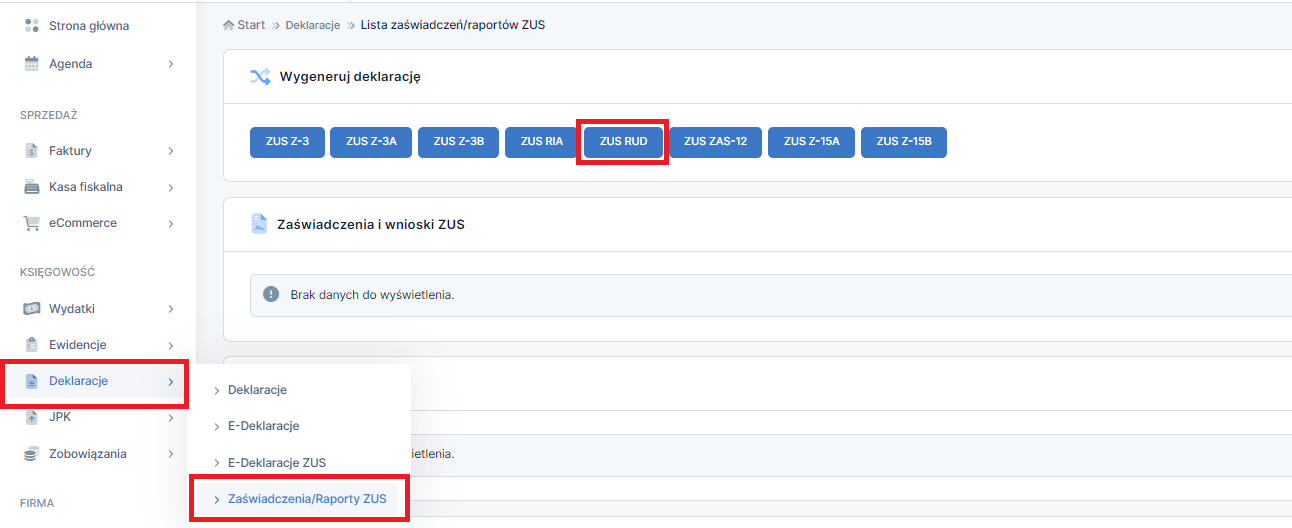
W oknie, które się pojawi należy pozostawić oznaczone domyślnie Zgłoszenie i w następnej kolejności uzupełnić Datę wypełnienia.
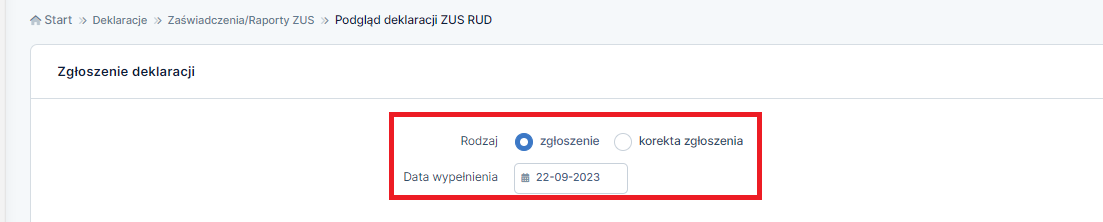
Nie ma obowiązku rejestracji Umów o dzieło zawartych przed 1 stycznia 2021.
Dane w części Zamawiający podstawią się zgodnie z ustawieniami w konfiguracji konta (Login > Konfiguracja > Dane firmy ) a Wykonawcę będzie można wybrać spośród listy pracowników z przypisanymi do nich Umowami o dzieło. W tym momencie istnieje możliwość uzupełnienia i edycji danych, które mogą ułatwić ZUS kontakt w sprawie wniosku.
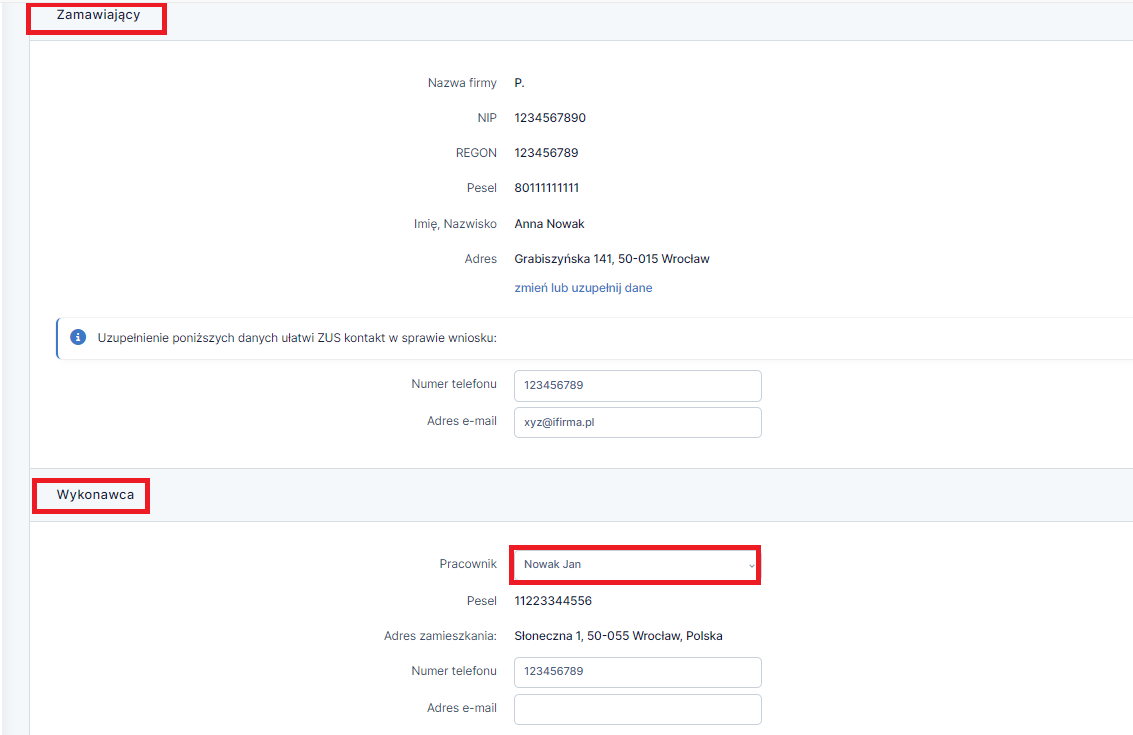
W polu Informacja o zawartych umowach o dzieło wprowadzamy wszystkie zawarte z pracownikiem umowy, których zgłoszenia dokonujemy (maksymalnie 10). Serwis ifirma.pl w polu Przedmiot umowy pozwala na wybranie spośród istniejących umów o dzieło i automatycznie podstawia Datę zawarcia umowy, Datę rozpoczęcia wykonywania dzieła oraz Datę zakończenia wykonywania dzieła.

Po wprowadzeniu umów mamy możliwość ich usunięcia oraz anulowania całego generowanego formularza. Po wybraniu właściwych ustawień można już zatwierdzić zgłoszenie ZUS RUD poprzez wybranie na dole strony opcji Zatwierdź.
Liczba zawartych umów podana w pkt. III druku ZUS RUD musi odpowiadać liczbie umów, które zostały zadeklarowane tworząc formularz w polu Informacje o zawartych umowach o dzieło.
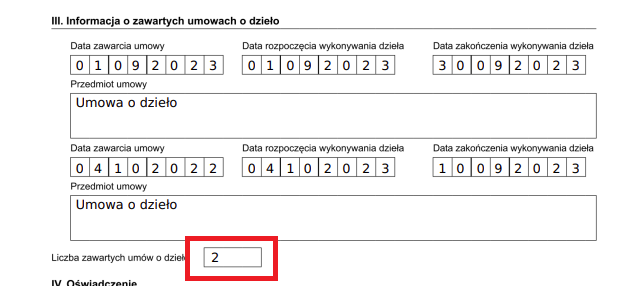
Wygenerowany dokument można wydrukować i w wersji papierowej przekazać do właściwego sobie oddziału ZUS lub pobrać w formatach .xml lub .xls i eksportować do ZUS poprzez PUE ZUS.

Poniższy zrzut obrazuje wypełniony przykładowy druk ZUS RUD w formacie PDF dla pracownika, z którym zawarto dwie Umowy o dzieło:
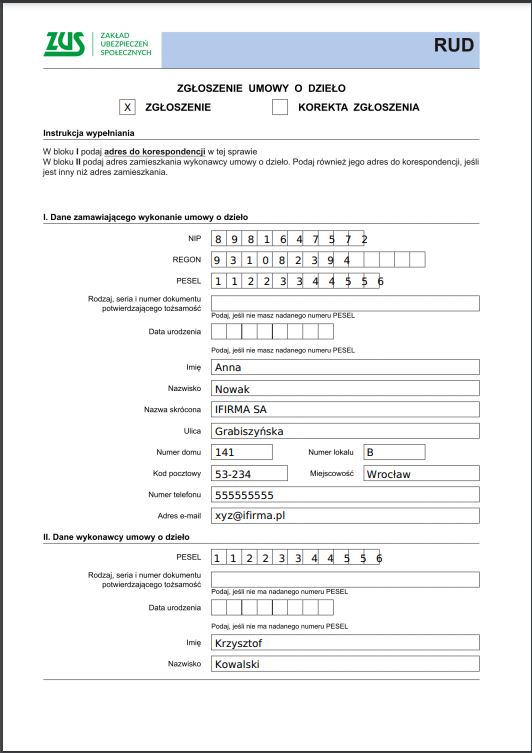
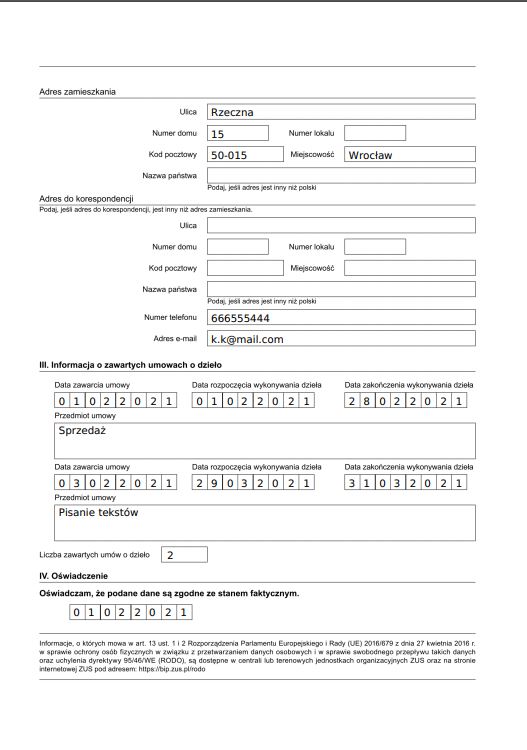
Poniżej wypełniony przykładowy druk ZUS RUD w formacje .xml:

oraz w formacie .xls

2.2. ZUS RUD w danych pracownika
Zgłoszenia Umowy o dzieło w serwisie można dokonać również z poziomu danych pracownika.
Przechodząc do zakładki Pracownicy ➡ Pulpit pracowników wybieramy umowę, dla której powinniśmy dokonać zgłoszenia.
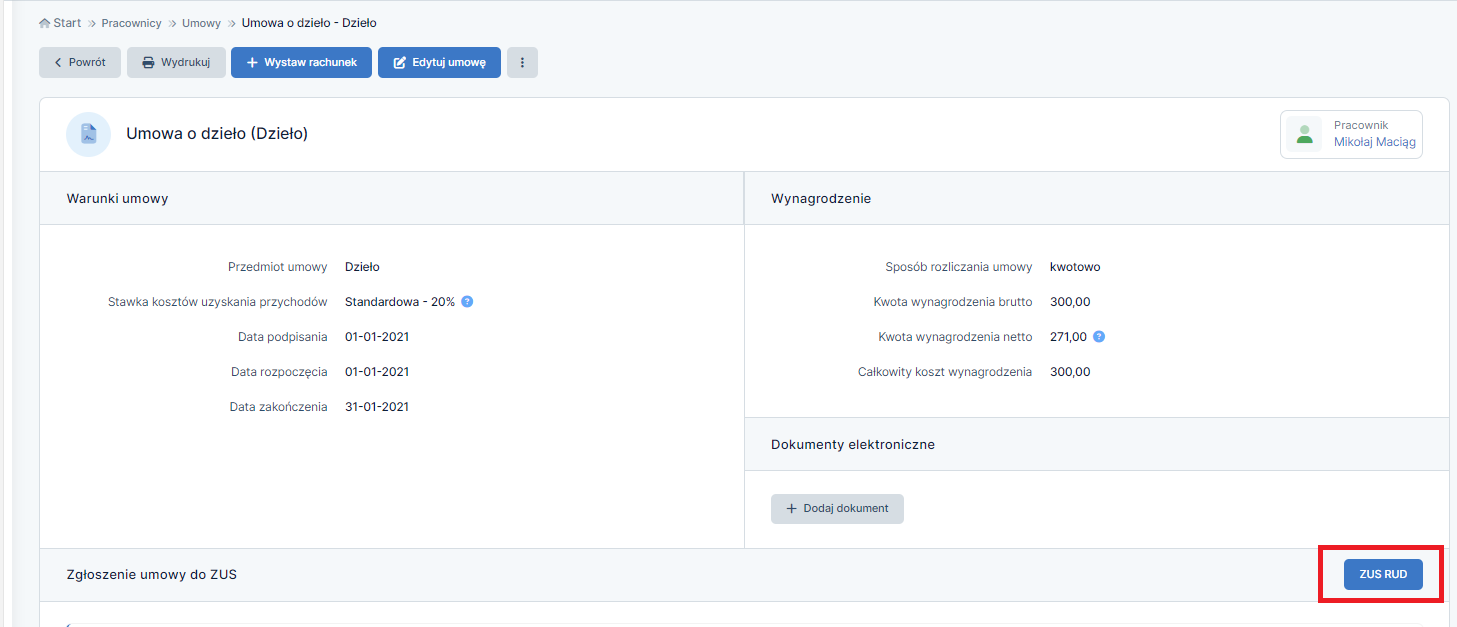
W oknie, które się pojawi należy pozostawić oznaczone domyślnie Zgłoszenie i w następnej kolejności uzupełnić Datę wypełnienia.
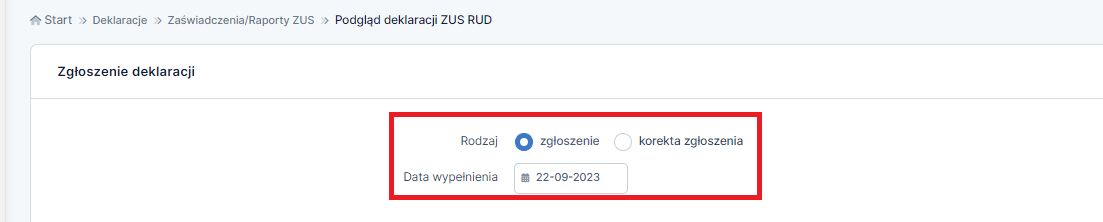
Nie ma obowiązku rejestracji Umów o dzieło zawartych przed 1 stycznia 2021.
Dane w części Zamawiający podstawią się zgodnie z ustawieniami w konfiguracji konta (Pulpit>Konfiguracja>Dane firmy) a Wykonawcę będzie można wybrać spośród listy pracowników z przypisanymi do nich Umowami o dzieło. W tym momencie istnieje możliwość uzupełnienia i edycji danych, które mogą ułatwić ZUS kontakt w sprawie wniosku.
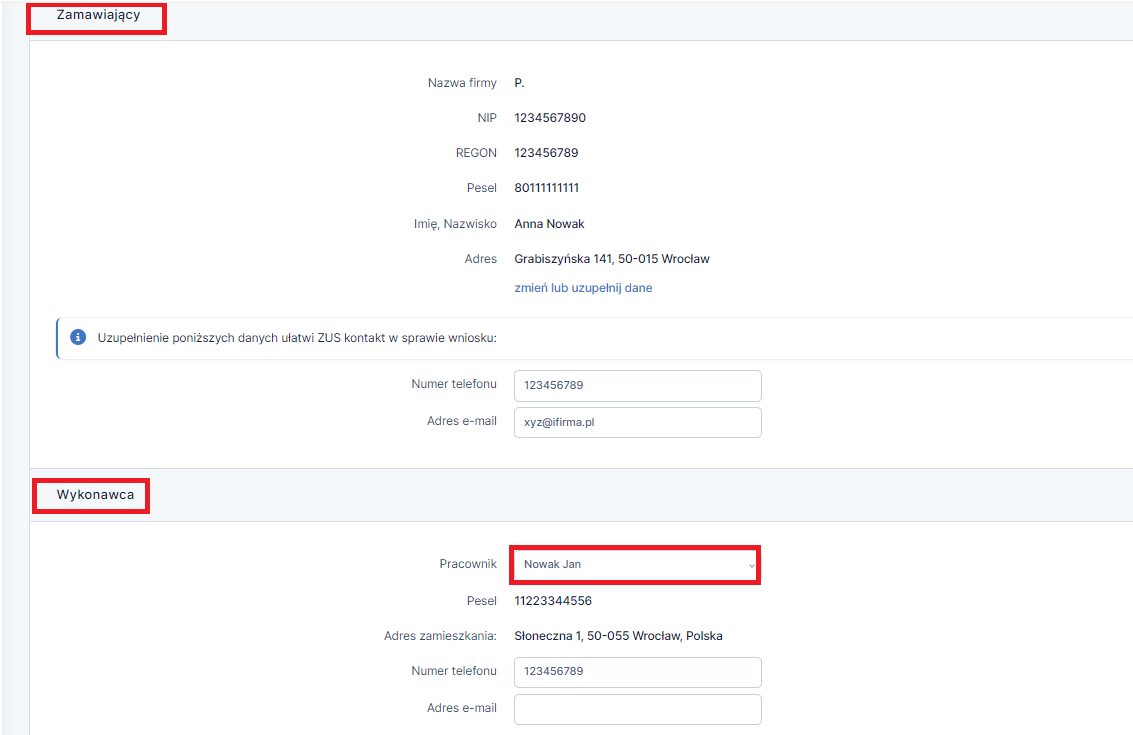
W polu Informacja o zawartych umowach o dzieło wprowadzamy wszystkie zawarte z pracownikiem umowy, których zgłoszenia dokonujemy (maksymalnie 10). Serwis ifirma.pl w polu Przedmiot umowy pozwala na wybranie spośród istniejących umów o dzieło i automatycznie podstawia Datę zawarcia umowy, Datę rozpoczęcia wykonywania dzieła oraz Datę zakończenia wykonywania dzieła.

Po wprowadzeniu umów mamy możliwość ich usunięcia oraz anulowania całego generowanego formularza. Po wybraniu właściwych ustawień można już zatwierdzić zgłoszenie ZUS RUD poprzez wybranie na dole strony opcji Zatwierdź.
Liczba zawartych umów podana w pkt. III druku ZUS RUD musi odpowiadać liczbie umów, które zostały zadeklarowane tworząc formularz w polu Informacje o zawartych umowach o dzieło.
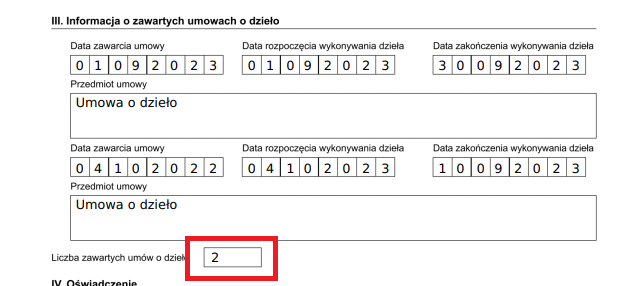
Wygenerowany dokument można wydrukować i w wersji papierowej przekazać do właściwego sobie oddziału ZUS lub pobrać w formatach .xml i .xls i eksportować do ZUS poprzez PUE ZUS.

3. Korekta zgłoszenia ZUS RUD
Jeśli płatnik składek stwierdzi błędy w swoich dokumentach ubezpieczeniowych powinien skorygować je i bezzwłocznie przekazać do ZUS. Jeśli to ZUS stwierdzi błąd i powiadomi decyzją o tym płatnika, ma on 7 dni od uprawomocnienia tej decyzji na złożenie korekty dokumentu.
Korekty zgłoszenia można dokonać na dwa sposoby. Pierwszym z nich jest edycja pierwotnej wersji zgłoszenia, którą przeprowadzimy przechodząc do zakładki Deklaracje ➡ Zaświadczenia/Raporty ZUS i wybierając Zgłoszenie, które należy zmienić.
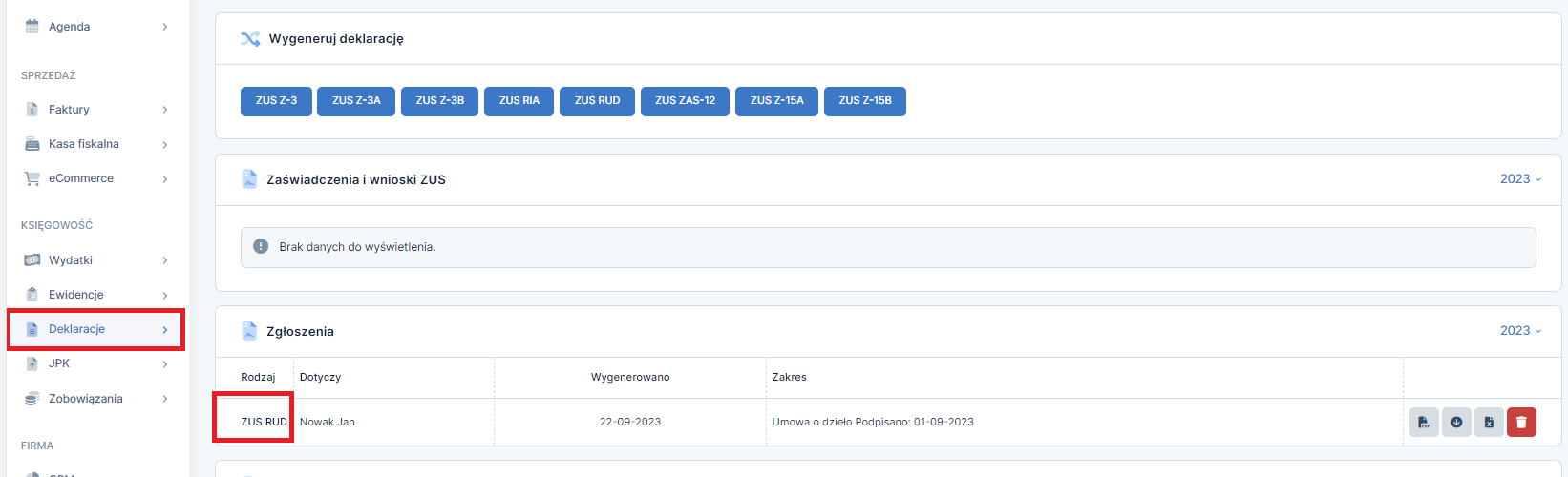
Po wybraniu odpowiedniego zgłoszenia, wybieramy opcję Edytuj pamiętając, aby po jej wybraniu zaznaczyć, że jest to Korekta zgłoszenia.


Jeśli pierwszego zgłoszenia umowy dokonało się inaczej niż przez serwis ifirma.pl (np. przez PUE-ZUS), należy przejść do zakładki Deklaracje ➡ Zaświadczenia/Raporty Zus ➡ Wygeneruj ZUS RUD lub Pracownicy ➡ Pulpit pracowników ➡ Umowa ➡ ZUS RUD i w oknie, które się pojawi należy odznaczyć oznaczone domyślnie zgłoszenie i wybrać Korekta zgłoszenia.

4. Import plików .xml oraz .xls do PUE-ZUS
Wygenerowany dokument można eksportować do formatów .xml oraz .xls, które są właściwe dla dokumentów importowanych do PUE-ZUS.

PUE-ZUS pozwala na zapisanie tychże dokumentów w zakładce Dokumenty robocze. Szczegółowa instrukcja importu dokumentów do serwisu PUE -ZUS dostępna jest tutaj, lub w kreatorze zgłoszenia.
5. Lista wygenerowanych ZUS RUD
Bez względu na sposób utworzenia dokumentu ZUS RUD w serwisie oraz bez względu na to, czy było to zgłoszenie, czy korekta, wszystkie wygenerowane formularze znajdziemy przechodzą do zakładki Deklaracje ➡ Zaświadczenia/Raporty ZUS,

oraz poprzez pulpit pracownika Pracownicy ➡ Lista pracowników ➡ wybieramy pracownika ➡ Deklaracje i formularze.
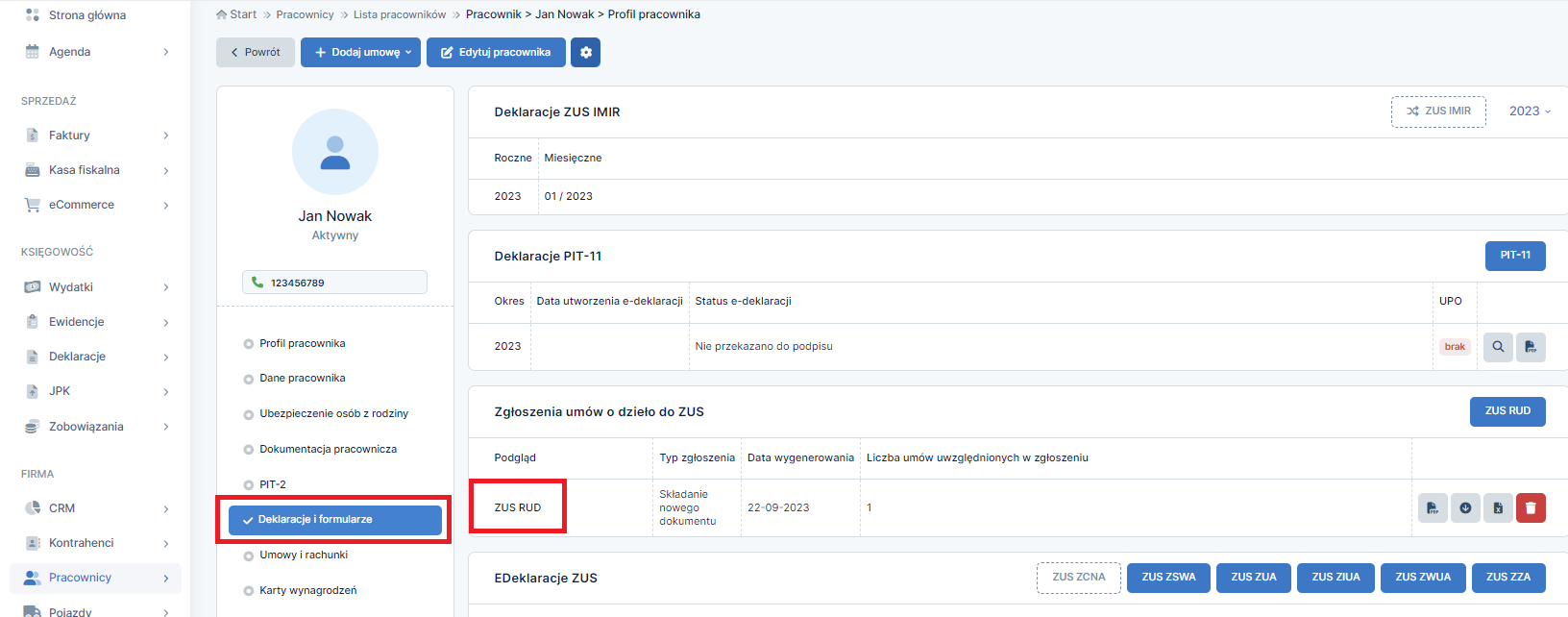
W tym miejscu również znajduje się opcja pobrania i edycji plików, poprzez wybranie nazwy odpowiedniego formularza.
Autor: Ewelina Ciapara – ifirma.pl










